생활공공기관
도구
- 스마트폰,태블릿 화면크기비교
- 양쪽 윈도우키를 한영한자키로(AutoHotKey)
- 매크로: Robotask Lite
- 파일이름변경: ReNamer Lite
- 파일압축: 반디집
- 공공서식 한글(HWP편집가능, 개인비영리)
- 오피스: 리브레오피스(LibreOffice)
- 텍스트뷰어: 이지뷰어
- PDF: FoxIt리더, ezPDF에디터
- 수학풀이: 울프램 알파 ( WolframAlpha )
- 수치해석: 셈툴, MathFreeOn
- 계산기: Microsoft Mathematics 4.0
- 동영상: 팟플레이어
- 영상음악파일변환: 샤나인코더
- 이미지: 포토웍스
- 이미지: FastStone Photo Resizer
- 화면갈무리: 픽픽
- 이미지 편집: Paint.NET, Krita
- 이미지 뷰어: 꿀뷰
- 국립중앙도서관 소장자료 검색
- KS국가표준인증종합정보센터
- 대한무역투자진흥공사(KOTRA) 해외시장뉴스
- 엔팩스(인터넷팩스발송)
- 구글 드라이브(문서도구)
- MS 원드라이브(SkyDrive)
- 네이버 N드라이브
- Box.com (舊 Box.net)
- Dropbox
- 구글 달력
- 모니터/모바일 픽셀 피치 계산
- Intel CPU, 칩셋 정보
- MS윈도우 기본 단축키
- 램디스크
- 초고해상도 관련
- 게임중독
- 표준시각
- 전기요금표/ 한전 사이버지점
- HWP/한컴오피스 뷰어
- 인터넷 속도측정(한국정보화진흥원)
- IT 용어사전
- 우편번호찾기
- 도로명주소 안내, 변환
- TED 강연(네이버, 한글)
- 플라톤아카데미TV
- 세바시
- 명견만리플러스
- 동아사이언스(과학동아)
- 과학동아 라이브러리
- 사이언스타임즈
- 과학잡지 표지 설명기사
- 칸아카데미
- KOCW (한국 오픈 코스웨어) 공개강의
- 네이버 SW 자료실
- 네이버 SW자료실, 기업용 Free
- 계산기
공공데이터베이스
목록
PC Geek's
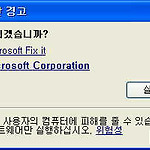 인터넷 익스플로러 8 (IE8): 문제해결 다운로드, Microsoft Fix it 설치 과정
인터넷 익스플로러 8 (IE8): 문제해결 다운로드, Microsoft Fix it 설치 과정
자바문제라는데, 웹브라우저가 다운되더니, 놔두니 이런 게 나와서 해주었습니다. 그 과정 스크린샷입니다."자동문제해결사"를 받으려면 클릭하라고 해서 요런 걸 받아 깔았는데 이 녀석인 듯 http://fixitcenter.support.microsoft.com/Portal http://privacy.microsoft.com/ko-kr/default.mspx 근데 자바플러그인을 안 써도 괜찮은 겨? 달빅이 PC용으로 나오면 어떨까? 이걸 다 깔고 나면 프로그램 목록에 뭐가 하나 더 들어가있습니다.Windows Power Shell 이라네요. 그냥 커맨드라인 쉘이 아니라 관리자용으로 기능이 강화된 것이라 합니다. 실행하면 그냥 쉘 프롬프트가 나오는 창이 하나 뜹니다.
 정초부터 안전하지 않은 사이트가 됐습니다.
정초부터 안전하지 않은 사이트가 됐습니다.
웬일이래.. 혹시나 했는데 아예, 티스토리 자체가 그렇군요. 마이크로소프트의 스마트스크린(SmartScreen) 필터에 관한 FAQ은 여기. 피싱사이트나 악성코드 사이트에 안 걸리려고 이런 걸 켜놓는데, 티스토리가 걸렸으니 오류나 오해가 있었던 모양. 보고는 했지만 시정되려면 시간이 걸릴 듯. 불여우, 크롬에선 문제없이 들어갑니다. FAQ에서 따온 IE8 필터 목록 수정법은 아래. 티스토리가 걸렸으니 고치는데 오래 걸리진 않을 것 같아 이건 보기만 하고 그냥 뒀습니다. Q. Internet Explorer 8의 SmartScreen 필터에서 신뢰할 수 있는 사이트 목록을 직접 지정할 수 있나요? A. 기업 관리자나 개인 사용자 입장에서 신뢰할 수 있는 사이트 목록을 만들어 회사 또는 개인용으로 추가한 다..
 MS Internet Explorer 8 의 버그 하나: 단축아이콘 문제
MS Internet Explorer 8 의 버그 하나: 단축아이콘 문제
MS IE에서, 바탕화면이나 폴더에 웹사이트 URL 단축아이콘을 만드는 방법은 몇 가지가 있습니다. 생각나는 것을 꼽으면 - 메뉴 이용 - 마우스 오른버튼을 클릭하면 나오는 문맥 메뉴 이용 - 끌어다 놓기: 웹페이지 내부에 있는 링크라면 링크를 끌어다 놓기. 지금 보고 있는 사이트 url이라면 주소창에서 파비콘(url 주소 왼쪽에 있는 작은 아이콘)을 끌어다 바탕화면이나 폴더에 넣기 이런데요, 그 중 세 번째는 버그성이 있습니다. 만약 바탕화면에 동일한 단축아이콘이 있을 경우, IE는 이런 창을 내주며 선택을 기다리죠. 이 " 파일 바꾸기 확인 " 창에서 어떤 선택을 해줄 때까지, 웹브라우저 창은 웹페이지 스크롤은 되지만 메뉴와 주소창쪽 기능은 먹통이 됩니다. 선택을 해줄 때까지 말이죠. 여기까지는 그렇..
 인터넷 익스플로러 8 추가 기능 갤러리, 모질라 파이어폭스 검색창 검색엔진 고르기
인터넷 익스플로러 8 추가 기능 갤러리, 모질라 파이어폭스 검색창 검색엔진 고르기
Firefox에 add-on 메뉴가 있는 것처럼 IE8도 추가기능 갤러리 사이트가 있습니다. IE8을 설치하면 먼저 검색 엔진을 고르게 되는데, 이걸 여러 개를 정해 두고 필요할 때 다른 엔진을 사용할 수 있습니다. 아래와 같습니다. 이 기능은 범용 검색엔진만 쓰는 것이 아니라 위처럼 다나와 검색이나 엔진을 등록하기에 따라서는 사전이나 노래, 아니면 전문분야 검색사이트 등 여러 가지로 쓸 수가 있습니다.
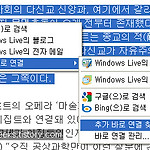 MS IE8 인터넷 익스플로러8 '바로연결' 추가기능. 사용례: 웹브라우저에서 범위지정한 글을 자신의 네이버 블로그에 보내 스크랩(갈무리)하기.
MS IE8 인터넷 익스플로러8 '바로연결' 추가기능. 사용례: 웹브라우저에서 범위지정한 글을 자신의 네이버 블로그에 보내 스크랩(갈무리)하기.
바로연결이란? IE8에서 마우스를 끌어 범위 지정을 하면 생기는 저 파란 사각형이 바로 바로연결 메뉴를 부르는 단추입니다. 꼭 그리 통하지 않아도 되지만 항상 뜨니까 이용해줍니다. ^^ 바로연결 기능 추가하기 위 스크린샷에서 '추가 바로 연결 찾기'를 선택하면 아래와 같은 사이트로 들어갑니다. MS의 IE 추가기능을 모은 것인데, Firefox의 모질라 애드온 페이지와 비슷합니다. 사용법이 한정적인 것처럼 보이긴 하지만.. 바로연결 추가기능 갤러리 http://www.ieaddons.com/kr/accelerators?lang=kr&index=0 이용: 웹브라우저에서 범위지정한 글을 자신의 네이버 블로그에 보내 스크랩(갈무리)하기. 웹서핑을 하면서 좋은 글을 자기 블로그에 갈무리한 적이 많을 것입니다. ..
|
Viewed Posts
|
|
Recent Comments
|
|
Recent Posts
|
